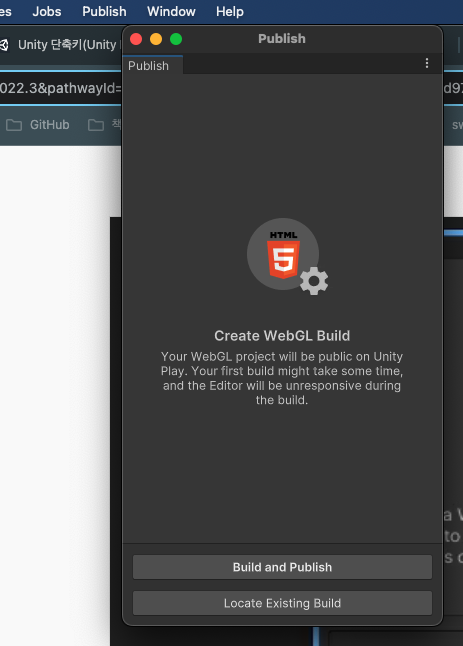Collider
Collider 즉 충돌기다. Object에 충돌을 적용한다.
그림과 같이 원형의 Player과 벽이 출동되게 원하면,
Player와 벽 둘다 Collider Component를 추가해야한다.
( 그림에서 Player는 원형이니 circle Collider, 벽은 Box Collider)
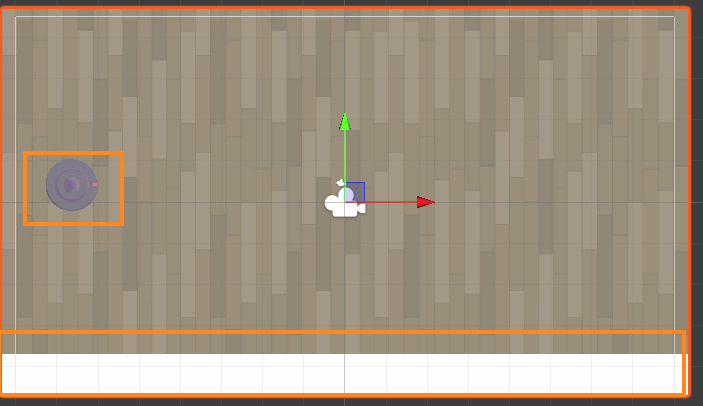
Rigibody 2D
Rigidbody 2D 컴포넌트는 오브젝트를 물리 엔진이 제어하게 만듭니다.
스탠다드 Rigidbody 컴포넌트와 유사한 많은 개념이 리지드바디 2D에도 적용되나 2D에서는 오브젝트가 XY 평면에서만 움직이고 그 평면에 수직인 축을 중심으로만 회전한다는 점이 다릅니다.
중력적용
Rigibody 2D를 적용하는데, 2D는 중력이 필요없으므로, Gravity Scale를 0으로 해준다.
이런 유형의 중력은 2D 횡스크롤 게임에서는 의미가 있을지 몰라도, 탑다운 게임에서는 의미가 없습니다.
https://docs.unity3d.com/kr/2020.3/Manual/class-Rigidbody2D.html
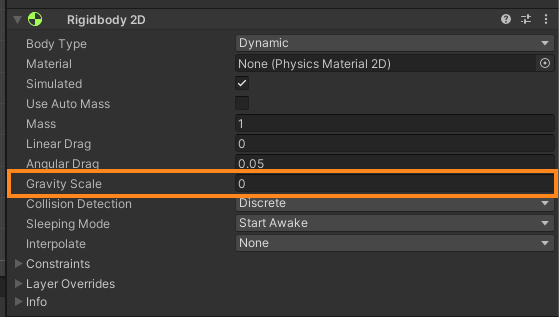
저항 적용
Linear Drag : Object가 팅겨나가는 저항을 설정한다.
Angular Drag: Object가 회전하는 저항을 설정한다
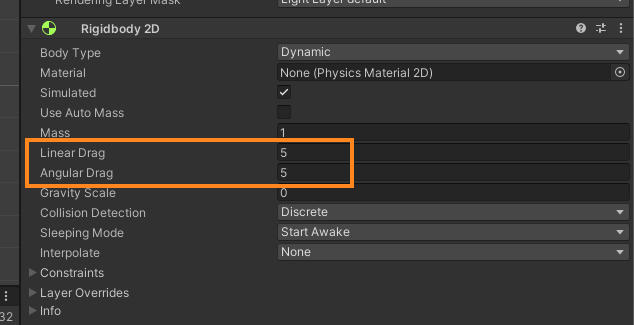
무게 적용
Mass는 무게이다.
~ 배 라고 생각하면 편하다.
물체 충돌시 Effect스크립트
Inspector창에서 Is Trigger를 체크하고,
관련 스크립트에서
기본 OnTriggerEnter 및 Collider 코드 대신 OnTriggerEnter2D 및 Collider2D를 사용합니다 . 이러한 간소화된 버전은 3D 환경에 대한 불필요한 계산을 줄입니다.
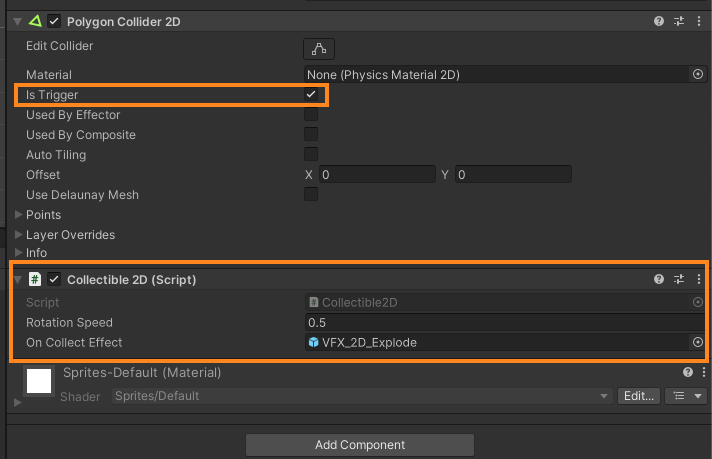
public class Collectible2D : MonoBehaviour
{
public float rotationSpeed = 0.5f;
public GameObject onCollectEffect;
// Update is called once per frame
void Update()
{
transform.Rotate(0, 0, rotationSpeed);
}
private void OnTriggerEnter2D(Collider2D other) {
// Check if the other object has a PlayerController2D component
if (other.GetComponent<PlayerController2D>() != null) {
// Destroy the collectible
Destroy(gameObject);
// Instantiate the particle effect
Instantiate(onCollectEffect, transform.position, transform.rotation);
}
}
}
Add the UI prefab
점수가 올라가는 UI prefab이다.
Unity Essentials Project에 5_Topdown_2D_Scene 관련
Assets> _Unity Essentials > Prefabs > UI 에 있다.
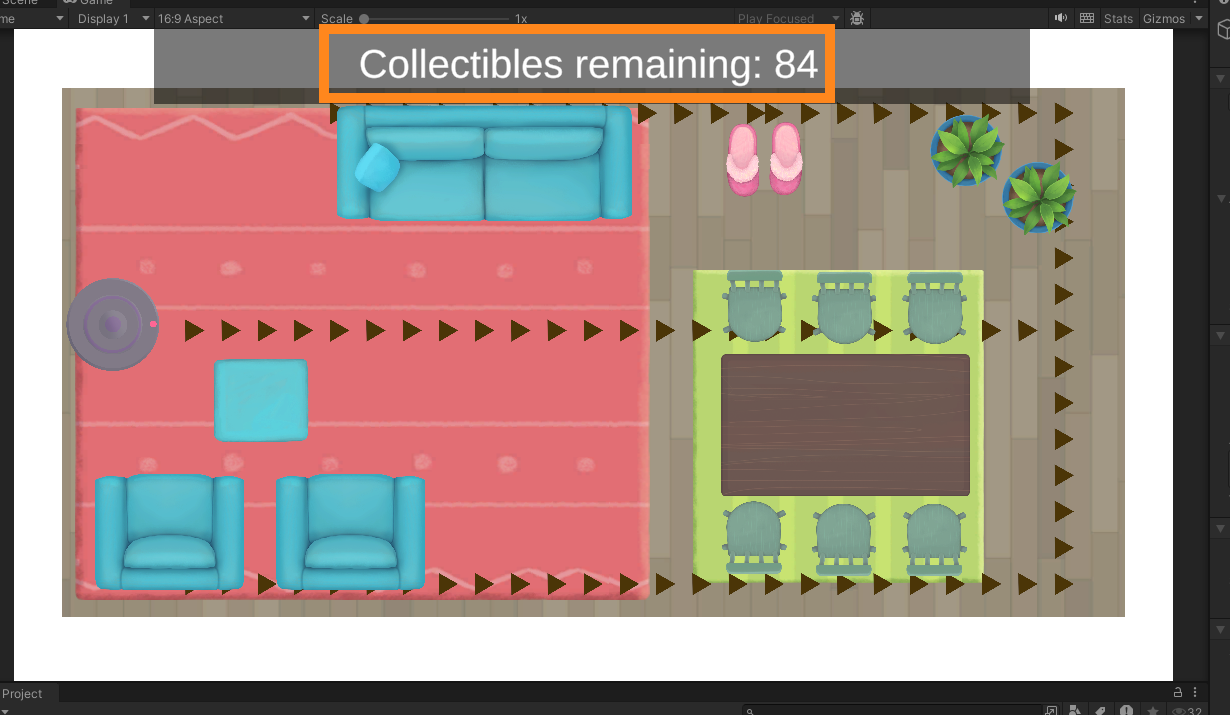
애니메이터 적용
Sprite mode에서 Multiple 을 적용하면 다중 Sprite를 사용가능하며 , Sprite Editor로 편집 가능
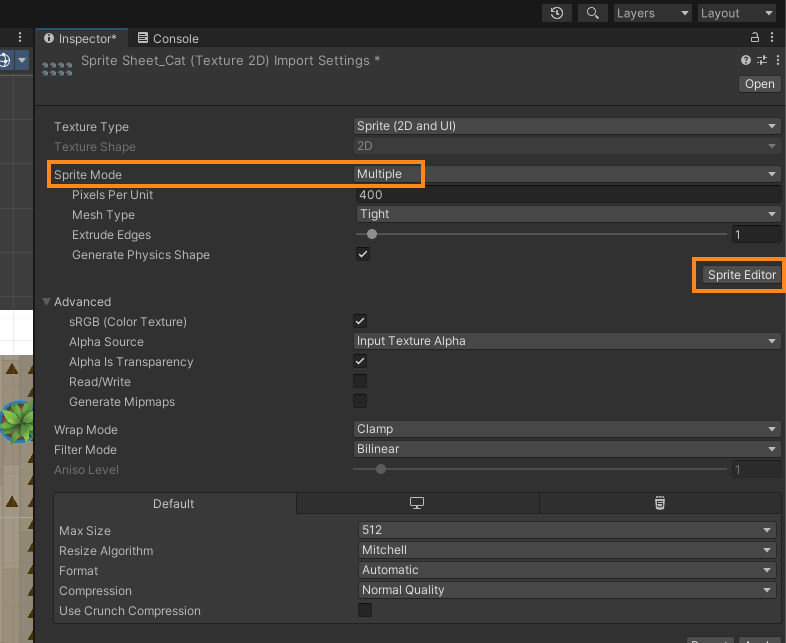
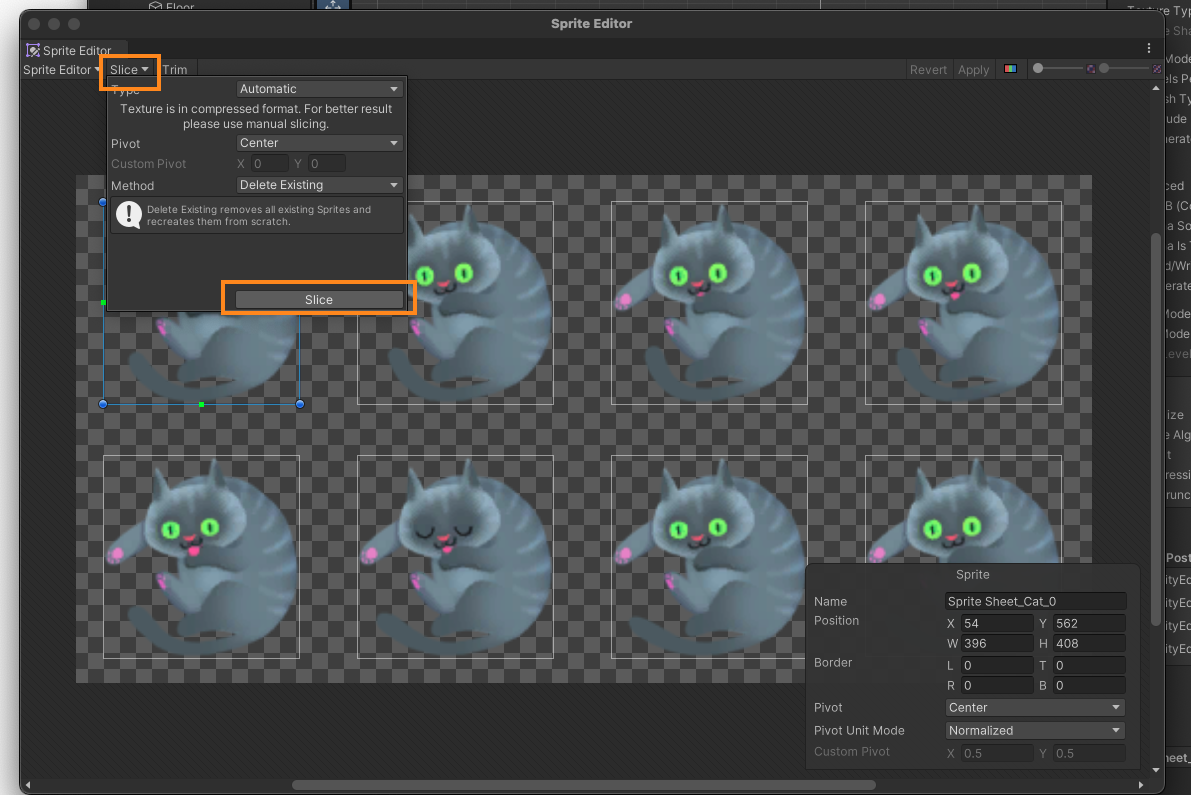
나뉘어진 이미지 모습
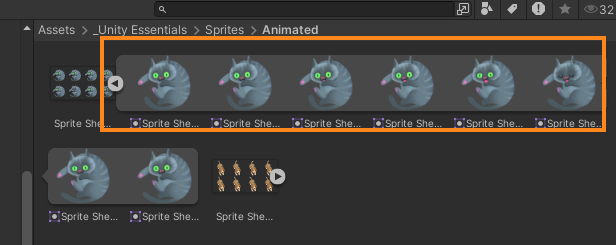
해당 이미지 묶음을 Hierarchy창에 올려 ex) Cat.anm 로 설정하면 해당 Object가 생성된다.
물리를 적용하거나, 충돌을 설정하려면 Collider2d 혹은 Rigidbody 2D Component를 적용하면된다

Publishing Essential
Unity Essentials Project를 참고로 하는 내용
Scene 전환
메뉴 Scene를 중심으로,
Build Setting(cmd+ shift+ b)를 클릭하여 빌드할 Scene를 설정한다.
Scene내부에서 버튼 클릭시 장면이 전환되는데, 이는 script도 설정해야하므로 자세한건
Unity Essentials Project 에 0_MainMenu_Scene를 참고하자.
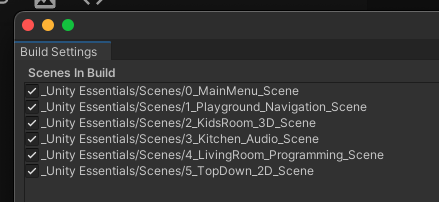
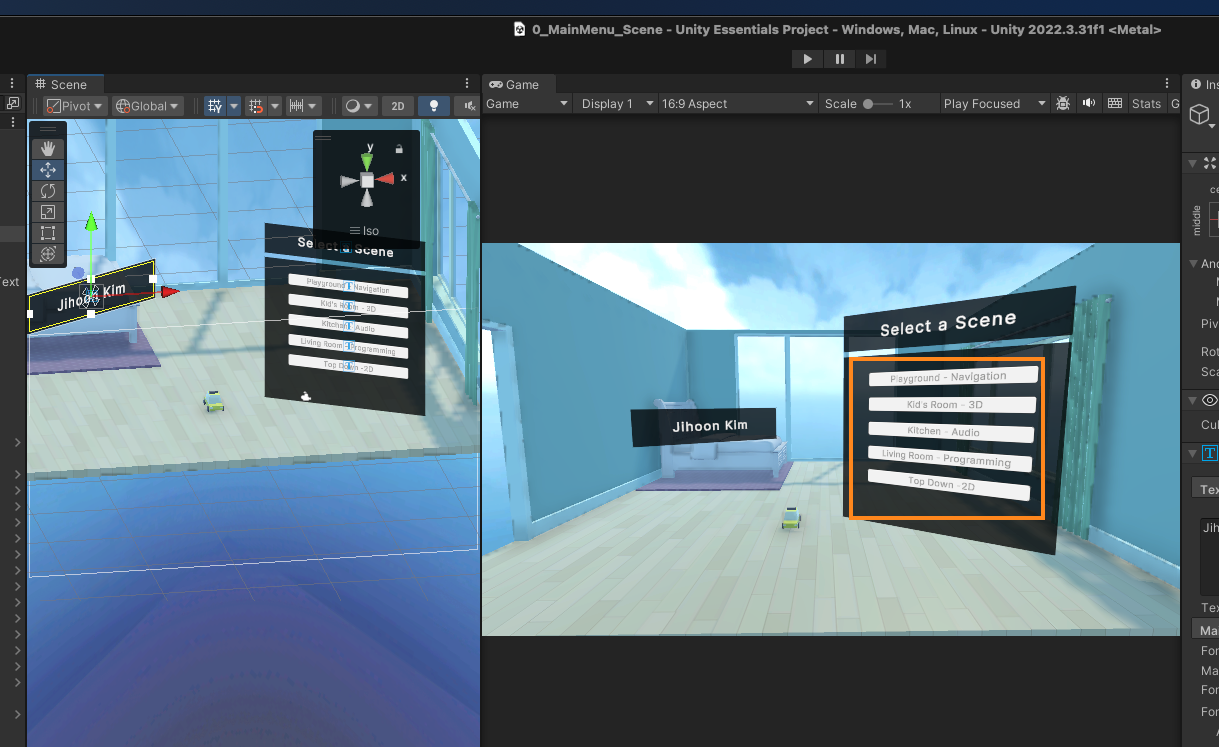
Project Settings
플레이어가 게임할 환경, 아이콘, 창크기등을 설정할수 있다.
Build Setting> player settings
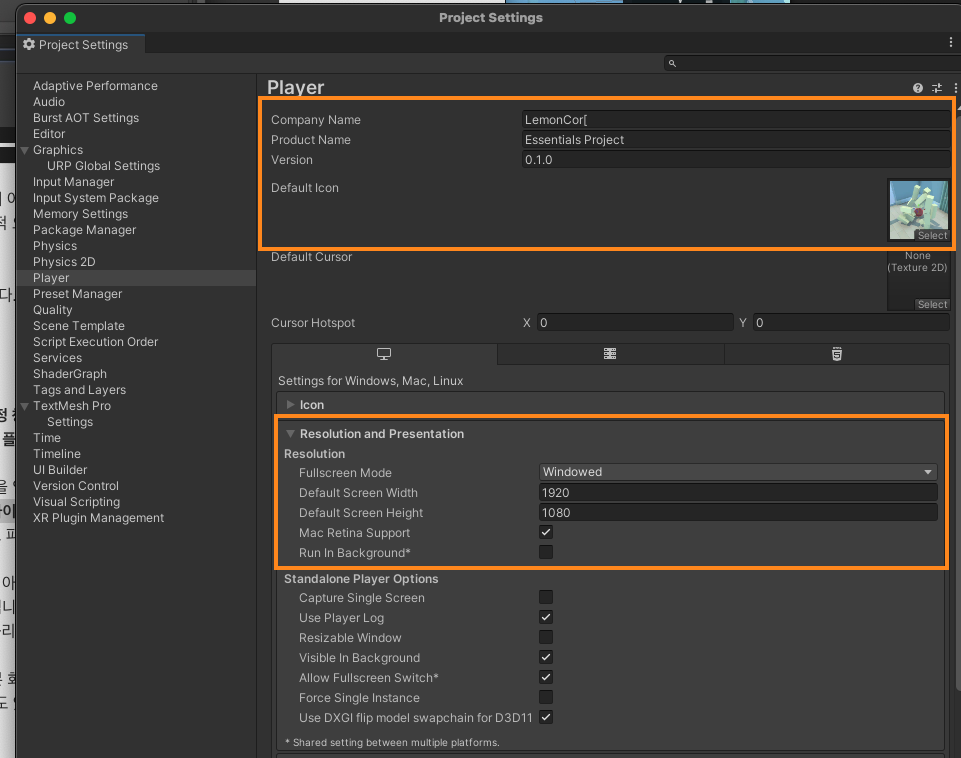
WebGL로 변환
딸깍하면 변환됨 ㄷㄷ